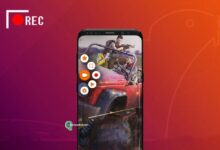كيفية التقاط لقطة شاشة في نظام Windows 10 بدون برامج
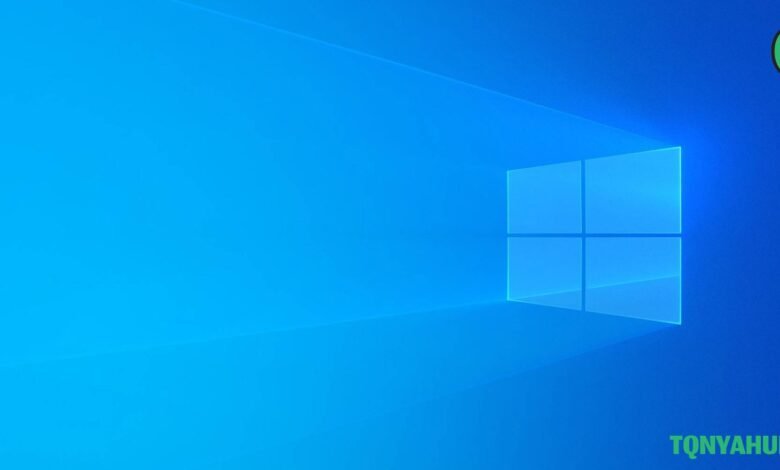
كيفية التقاط لقطة شاشة في نظام التشغيل Windows 10 بدون برامج
عملية التقاط لقطة شاشة على جهاز الكمبيوتر الخاص بك الذي يعمل بنظام Windows 10 بسيطة للغاية. يمكنك القيام بذلك بنقرة واحدة فقط ، سواء كان ذلك لملء الشاشة ، أو جزء معين من الشاشة ، أو حتى النافذة قيد التشغيل حاليًا فقط.
التقط لقطة شاشة كاملة في Windows 10
إذا كنت تريد التقاط لقطة شاشة كاملة على جهاز الكمبيوتر الخاص بك ، فاتبع الخطوات التالية:
اضغط على مفتاح PrtScn في الصف العلوي من لوحة المفاتيح.
افتح تطبيق المستندات أو الرسام واضغط على Ctrl + V للصق الصورة التي التقطتها.
في بعض لوحات المفاتيح ، يجب أن تضغط باستمرار على مفتاح FN وتضغط باستمرار على مفتاح PrtScn.
اقرأ أيضًا: كيفية تشفير المستندات والمجلدات في نظام التشغيل Windows 10
خذ لقطة شاشة لنافذة معينة
إذا كنت تريد التقاط لقطة شاشة لنافذة واحدة ، فاتبع الخطوات التالية:
افتح النافذة التي تريد التقاط لقطة شاشة لها.
اضغط على Alt + PrtScn على لوحة المفاتيح.
الصق الصورة التي التقطتها في تطبيق يدعم لصق عناصر مثل الرسام.
يتيح لك التقاط لقطة شاشة لنافذة معينة إخفاء عناصر أخرى من الصورة مثل شريط الأدوات والساعة وما إلى ذلك.
اقرأ أيضًا: كيفية إزالة كلمة مرور تسجيل الدخول في نظام التشغيل Windows 10.
شاهد أيضا : office 365 تحميل و تعريف بالأصدارات وتنزيل السيريال مجانا
كيفية تحرير لقطة شاشة
إذا كنت تريد التقاط لقطة شاشة لجزء من الشاشة قيد التشغيل وتعديلها ، فاتبع الخطوات التالية:
اضغط على شعار Windows + مفتاحي Shift + S على لوحة المفاتيح.
اسحب الإطار فوق المنطقة التي تريد التقاط لقطة شاشة لها.
سيتم فتح الصورة التي التقطتها تلقائيًا في تطبيق Snip & Sketch حيث يمكنك إجراء تعديلات ثم حفظها في تطبيق الصور على جهاز الكمبيوتر الخاص بك.
تجدر الإشارة إلى أنه يمكنك استخدام أي من التطبيقات المتوفرة في Microsoft Store لالتقاط لقطات شاشة على الكمبيوتر. تقدم هذه التطبيقات الكثير من الميزات التي قد لا تجدها في الأدوات المضمنة في نظام التشغيل.
4 تطبيقات لقطة شاشة مجانية لنظام التشغيل Windows 10
هناك الكثير من الطرق لالتقاط لقطات شاشة في نظام التشغيل Windows 10 ، حيث يحتوي نظام التشغيل نفسه على الكثير من الأدوات المضمنة التي تنجز المهمة.
ولكن ربما يعد استخدام أحد التطبيقات المتوفرة في Microsoft Store خيارًا رائعًا للكثيرين ، حيث يوفر الكثير من الميزات التي قد لا تجدها في الأدوات المضمنة في نظام التشغيل.
فيما يلي 4 تطبيقات مجانية لالتقاط لقطات شاشة في نظام التشغيل Windows 10:
1- تطبيق Snipping Tool:
تتميز أداة القطع بواجهة مستخدم بسيطة وسهلة وتوفر العديد من الأوضاع للاختيار من بينها ، مثل الشكل الحر أو المستطيل أو النافذة أو ملء الشاشة ، بحيث يمكنك التقاط صور للعناصر على الشاشة بحرية.
بمجرد التقاط لقطة شاشة ، يمكنك استخدام القلم لتحديد الأجزاء التي تريدها في الصورة أو الإشارة إليها ، ثم حفظ الصورة أو نسخها أو لصقها في تطبيق آخر أو إرسالها مباشرةً عبر البريد الإلكتروني. يمكنك أيضًا تصديره إلى تطبيق Paint 3D المضمن في Windows 10 للتحرير.
2- تطبيق Screenshot:
إذا كنت بحاجة إلى التقاط لقطة شاشة لصفحة ويب بسرعة ، فإن لقطة الشاشة تعد خيارًا جيدًا لأنه يمكنك بسهولة التقاط لقطة شاشة عن طريق نسخ ولصق عنوان URL لصفحة الويب التي تريدها. في التطبيق.
ولكن هنا تنتهي وظيفة هذا التطبيق ، لأنه لا يوفر خيارات لتحرير الصور ، لذلك سيتعين عليك تحرير الصورة باستخدام تطبيق آخر أو باستخدام بعض الأدوات.تحرير صور الويب.
3- تطبيق ShareX:
يتيح لك ShareX التقاط لقطة شاشة بطرق مختلفة ، مثل: ملء الشاشة ، أو نافذة نشطة أو شاشة نشطة ، أو منطقة محددة ، أو صفحة ويب ، إلخ.
بمجرد التقاط لقطة شاشة ، يمكنك استخدام التطبيق نفسه لتحرير الصورة ، على سبيل المثال: إضافة تأثيرات أو علامات مائية ، وإضافة تعليق نصي ، ونسخ أو طباعة ، بالإضافة إلى القدرة على تسجيل شاشتك ومساعدتك في إنشاء ملفات GIF .
شاهد أيضا : تحميل ويندوز 10 اخر اصدار 2020 من مايكروسوفت
4- تطبيق QuickCapture:
QuickCapture يسمح لك بنسخ ولصق أي عنوان URL لصفحة الويب التي تريدها. لا يأخذ التطبيق لقطة شاشة فحسب ، بل يمكنك أيضًا التقاط صفحة الويب بأكملها بدلاً من الجزء الذي يظهر على الشاشة فقط ، وبمجرد الانتهاء من ذلك ، يمكنك مشاركة الصورة مباشرةً من التطبيق.